- Autor Jason Gerald [email protected].
- Public 2023-12-16 11:07.
- Viimati modifitseeritud 2025-01-23 12:17.
See wikiHow õpetab teile, kuidas lisada Microsoft Wordi dokumendile suhtlusringides olevaid numbreid.
Samm
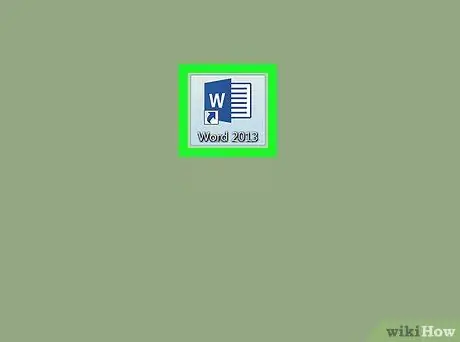
Samm 1. Avage Microsoft Word
Kui kasutate Windowsi, klõpsake Windowsi menüüd ja valige Microsoft Office, siis Microsoft Word. Kui kasutate Maci, leiate dokist või käivitusplaadilt Microsoft Wordi ikooni.
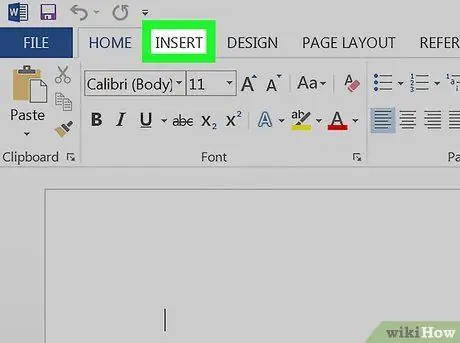
Samm 2. Klõpsake ekraani ülaosas nuppu Sisesta
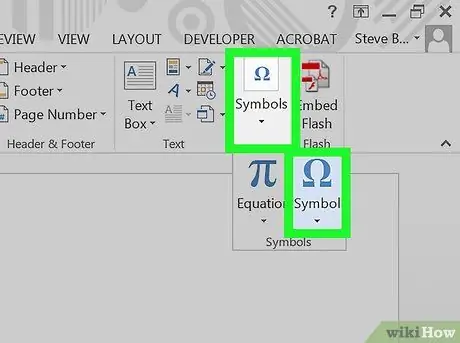
Samm 3. Klõpsake sümbolit
See asub ekraani ülaosas asuval paneelil paremal.
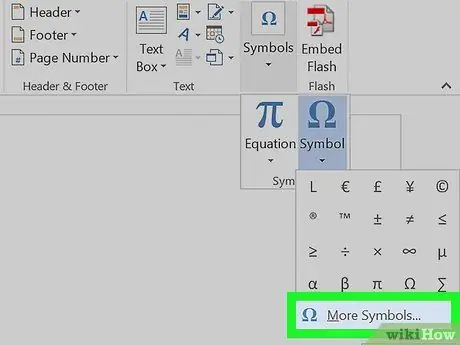
Samm 4. Klõpsake nuppu Rohkem sümboleid…
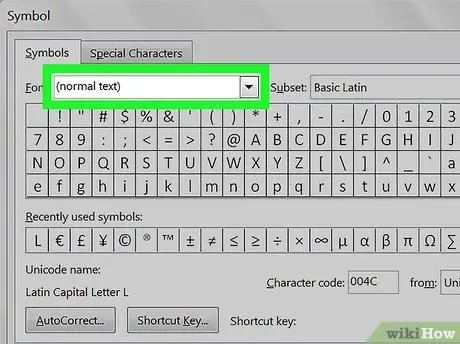
Samm 5. Klõpsake rippmenüüd "Font"
See asub akna ülaosa lähedal.
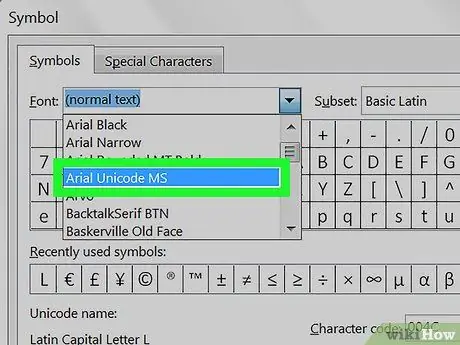
Samm 6. Valige Arial Unicode MS
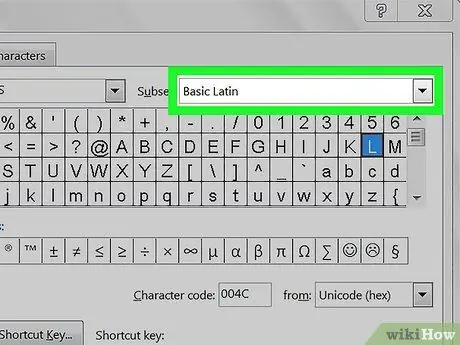
Samm 7. Klõpsake rippmenüüd „Alamhulk“
See asub menüüst "Font" paremal.
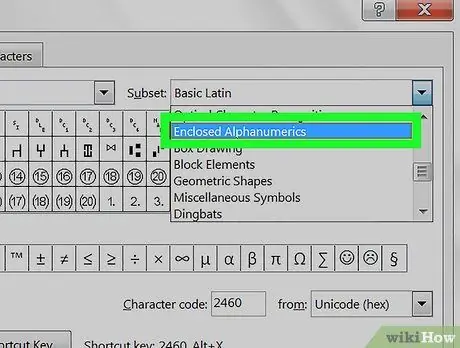
Samm 8. Valige Suletud tähtnumbrid
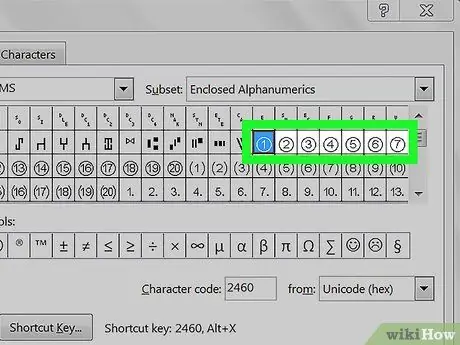
Samm 9. Klõpsake ringikujulist numbrit, mille soovite sisestada
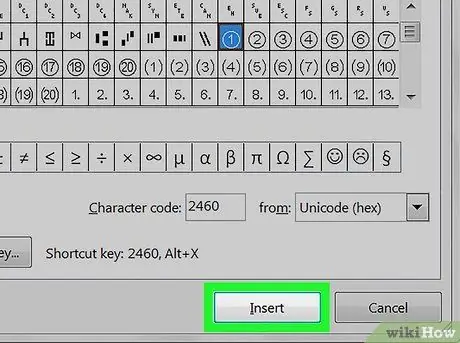
Samm 10. Klõpsake nuppu Sisesta
Ümmargune number kuvatakse nüüd teie Wordi dokumendis.






